-
![]() Windows向けデータ復旧
Windows向けデータ復旧
- Data Recovery Wizard Free購入ダウンロード
- Data Recovery Wizard Pro 購入ダウンロード
- Data Recovery Wizard WinPE購入ダウンロード
- Partition Recovery購入ダウンロード
- Email Recovery Wizard購入ダウンロード
- おまかせデータ復旧サービス
概要:
破損したRARファイルをオンラインで修復するには、EaseUSドキュメントオンライン修復などのオンライン修復ツールを使用するのが一般的です。WinRARを使用してRAR修復を実行し、破損したRARまたはZipファイルを強制的に開くこともできます。続きをお読みください。
破損したRARファイルをオンラインで修復するツールをお探しですか?RARまたはZipファイルに問題が見つかり、できるだけ早く修復したい場合、これは間違いなく最適な選択肢です。
最善の解決策は、サードパーティのソフトウェアをダウンロードする手間を省くEaseUSドキュメントオンライン修復です。これ以外にも、WinRARアーカイブを修正して、WinRARでファイルを強制的に抽出することもできます。
破損したWinRARファイルをオンラインで修復する最良かつ最も簡単な解決策は、EaseUSドキュメントオンライン修復などのオンライン修復Webサイトを利用することです。
このオンラインドキュメント修復ツールは、強力な無料ドキュメントセーバーであり、破損したファイルやフォルダー、特にZipファイルやRARファイルをオンラインで修復するのに役立ちます。
EaseUSオンラインドキュメント修復:
このツールは、破損したRARファイルを修復したり、Android上の破損したアーカイブを修復するのにも役立ちます。必要なのは、Webサイトにアクセスして破損したRAR/Zipファイルをアップロードし、メールに記載されているコードを入力することだけです。詳細な手順については、こちらをご覧ください。
ステップ1.公式Webサイトを開き、破損したドキュメントをここにドラッグします。また、「ドキュメントのアップロード」をクリックして、Word、PowerPoint、Excel、PDFまたはMP3ファイルが保存されている場所を見つけることもできます。

ステップ2.抽出コードを受け取るために、電子メールアドレスを入力する必要があります。次に、「修復開始」をクリックしてプロセスを開始します。プロセスが終了するまで辛抱強くお待ちください。修復中にサイトを離れることはできますが、サイトを閉じないようにしてください。

ステップ3.修復が完了すると、EaseUSから抽出コードが送信されます。ページに戻り、コードを入力して、「OK」をクリックしてファイルを保存します。

このオンラインツールが役に立つと思われる場合は、この投稿またはこのツールをソーシャルメディアで共有して、より多くの人がファイルを修復できるようにしてください。
OfficeRecoveryは、RAR/Zipファイルを簡単に修復できるオンラインzipアーカイブ修復ツールです。RARファイルをオンラインで修復するには、次の手順に従ってください。
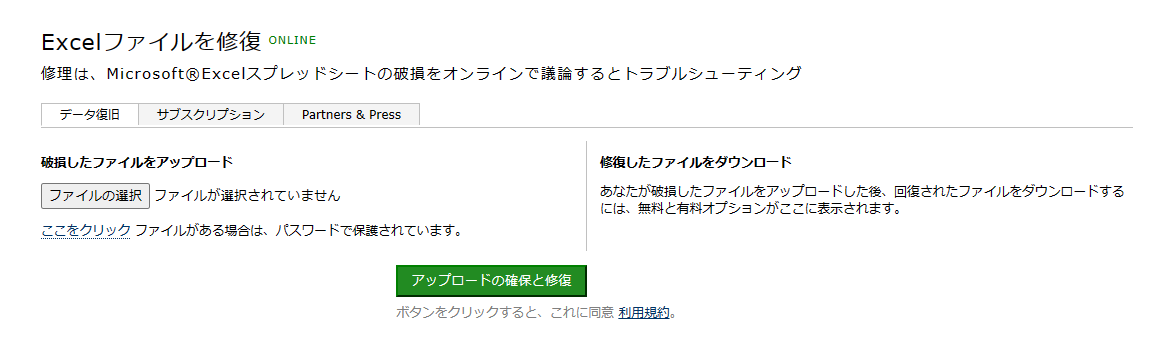
🪄ヒント:プロセスが停止した場合は、「リセット」ボタンをクリックしてプロセスを更新できます。
このオンラインRAR修復ツールは非常に役立ちますが、ファイルのサイズと種類に応じて料金が発生します。
もう一つの有効な代替手段はOnlineFile.Repairです。これは、さまざまなファイルタイプを修復できるオールインワンのオンラインツールです。ここでは、簡単に実行できるステップバイステップのガイドを紹介します。
ステップ1.公式ページを開き、「Select File」をクリックして破損したRARファイルをアップロードします。
ステップ2.有効なメールアドレスを入力し、「Next Step」をタップして続行します。

ステップ3.これで、ファイルの回復が自動的に開始されます。修復が完了したら、「Show Preview」をタップして、修復されたファイルをプレビューします。「Download Demo」を選択して、修復されたRARファイルを直接ダウンロードすることもできます。
修復されたRARファイルの完全版を入手するには、「Next Step」をクリックして支払いを確認する必要があります。受信した電子メールで、破損したRARファイルの詳細情報を確認できます。
実際、RARはWinRARと密接な関係があります。WinRARで作成された圧縮アーカイブ形式です。パスワードで暗号化できる高品質の圧縮ファイルでもあります。
ファイルが壊れる原因は数多くあります。危険を未然に防ぐために、原因を一つずつ確認してみましょう。
以下の方法から選択できます。
EaseUSドキュメントオンライン修復を使用するには、そのWebサイトにアクセスし、次の手順を実行します。
ソフトウェアのダウンロードが面倒な場合は、EaseUSドキュメントオンライン修復を使用できます。ただし、クイック修復が失敗した場合は、EaseUS Fixoファイル修復などのデスクトップソリューションを使用して、RARファイルをより適切に修復できます。
この投稿の助けを借りて、オンラインでRAR/Zipファイルを修復するための効果的なソリューションについて、すでに簡単に理解できたかもしれません。RARファイルが破損する原因はさまざまですが、EaseUSドキュメントオンライン修復を使用すれば、いつでも破損したRARファイルをオンラインで修復できます。